So machen Sie Tastenkürzel kontextsensitiv
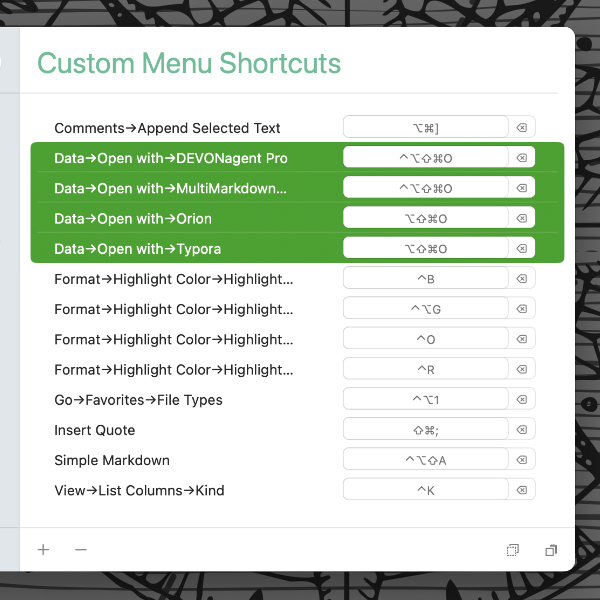
Um Ihre Dokumente in DEVONthink mit einem beliebigen anderen Programm zu öffnen, können Sie einen Tastaturkurzbefehl festlegen. Das geht in den Einstellungen von macOS oder mit Hilfe des Hilfsprogramms CustomShortcuts von Houdah. Der Menübefehl Öffnen mit ist kontextsensitiv, da er davon abhängt, welchen Dateityp das ausgewählte Dokument hat. Deshalb können Sie das gleichen Tastenkürzel für verschiedene Dateitypen festlegen.
Mit CustomShortcuts geht das Festlegen eines Kurzbefehl mit wenigen Klicks. Sie können dies aber auch in den Systemeinstellungen von macOS unter Tastatur > Tastaturkurzbefehle > App-Tastaturkurzbefehle machen.
- Erstellen Sie einen neuen Kurzbefehl, indem Sie auf das Plus (+) klicken.
- Wählen Sie als App DEVONthink.
- Tippen Sie den Namen des kontextsensitiven Menübefehls exakt ein und achten Sie dabei auf den Menüpfad. Für ein Lesezeichen könnte das z. B. so aussehen:
Daten->Öffnen mit->Firefox. Verwenden Sie in den Systemeinstellungen->für die verschiedenen Befehlsebenen, in CustomShortcuts die Tabulatortaste. - Da der Befehl zum Öffnen in der standardmäßigen Anwendung ⇧⌘O lautet, vergeben Sie ⇧⌥⌘O.
- Wählen Sie nun in DEVONthink das Lesezeichen aus und wählen Sie Daten > Öffnen mit aus dem Menü. Dort sollten Sie nun den neuen Kurzbefehl für Firefox sehen.
- Drücken Sie ⇧⌥⌘O, dann öffnet sich das Lesezeichen in Firefox.
Erstellen Sie jetzt einen weiteren Kurzbefehl für einen anderen Dateityp, z. B. ein PDF-Dokument. Dieser Kurzbefehl könnte etwa lauten Daten->Öffnen mit->PDF Expert. Vergeben Sie den gleichen Tastaturkurzbefehl wie für das Lesezeichen, ⇧⌥⌘O. Wenn Sie nun das PDF-Dokument auswählen und Öffnen mit aus dem Menü wählen, finden Sie den gleichen Kurzbefehl, den Sie schon eben vergeben haben.
Das funktioniert, da der Befehl Öffnen mit vom Kontext abhängig ist: Je nachdem, welchen Dateityp sie ausgewählt haben, erhalten Sie eine andere Liste an Anwendungen. Verschiedene Dateitypen ermöglichen also, dass Sie das gleiche Tastenkürzel für sie verwenden können.
